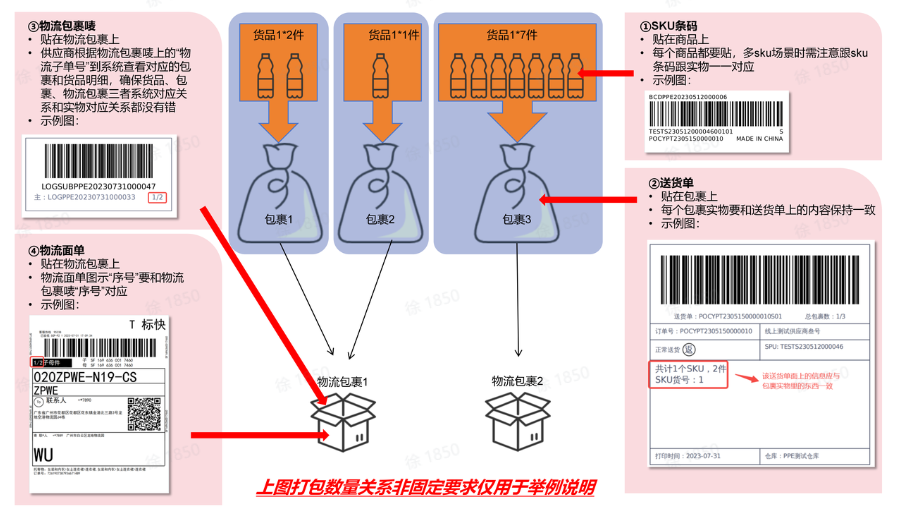需准备:
1.货品状态准备:请确保首单备货发货在下述操作前,首单对应商品『摄影图审核』已通过,否则会流程操作步骤的『3 发货通知』卡住无法操作;或者商家在『3发货通知』操作步骤前,同步推进对接的买手同学进行『摄影图审核』,审核通过后再进行『3 发货通知』操作;
2.器材、物料准备
a.A4 打印机、A4 纸(用途、尺寸如下)
i.①打印订单(给商家自己仓内拣货和打包分装用)
b.热敏贴纸打印机、空白热敏贴纸物料(用途、尺寸如下)
i.②打印 sku 条码:7*2cm、7*3cm、8*3cm、8*4cm,商家可选任一尺寸进行打印,需给每个商品独立包装商贴上
ii.③打印包裹送货单:10*10cm
iii.④打印物流单:10*15cm
iv.⑤物料包裹唛(物流唛):10*15cm
【首单】统一由平台发起后商家接受,商家无法自己发起首单下单;
【首单】不支持商家驳回,但是超期未确认将被作废,作废后商家无法发起返单,请对接『买手』沟通重新下单。
【首单】不支持分批发货
一、系统操作流程全貌
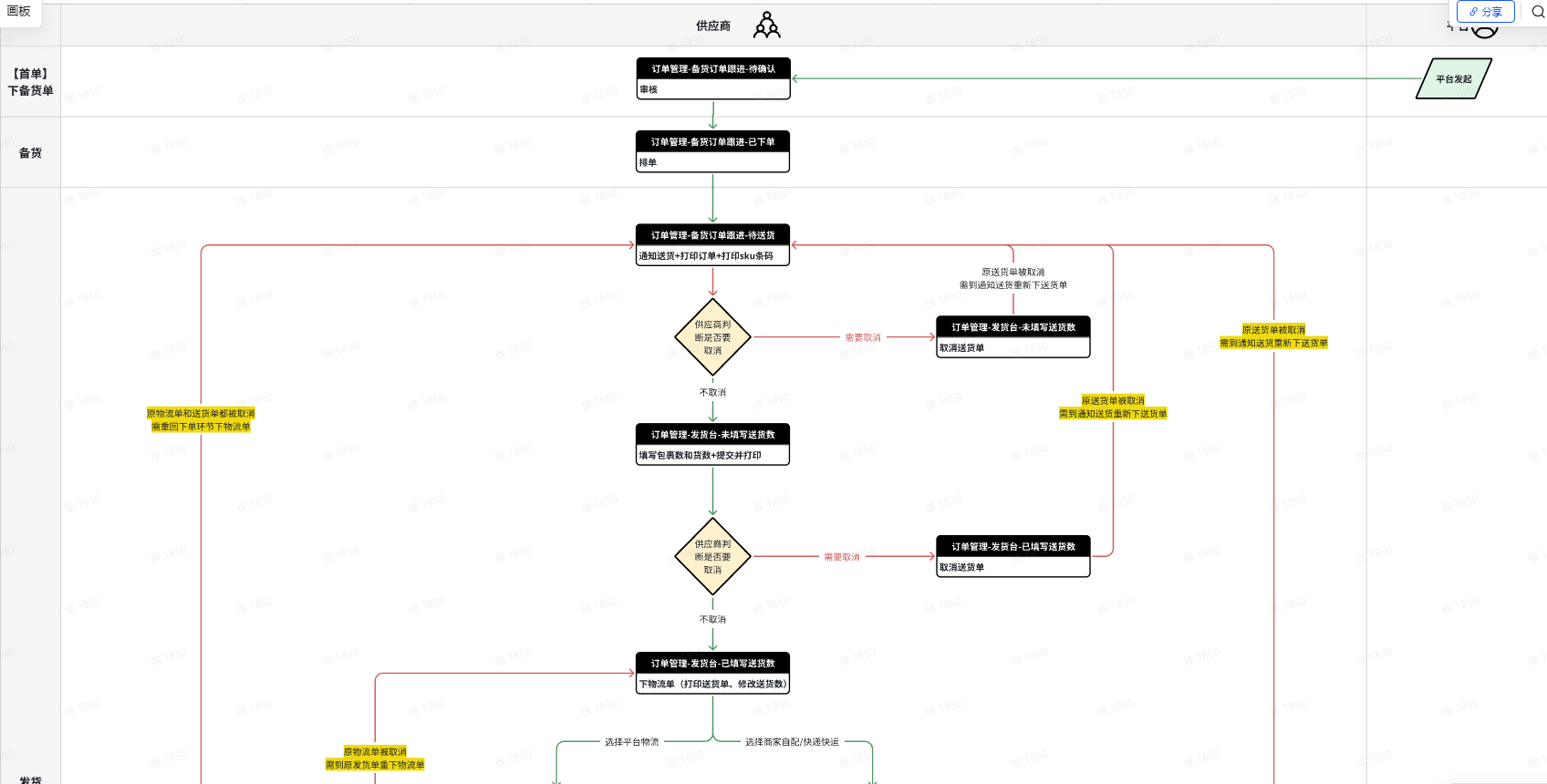
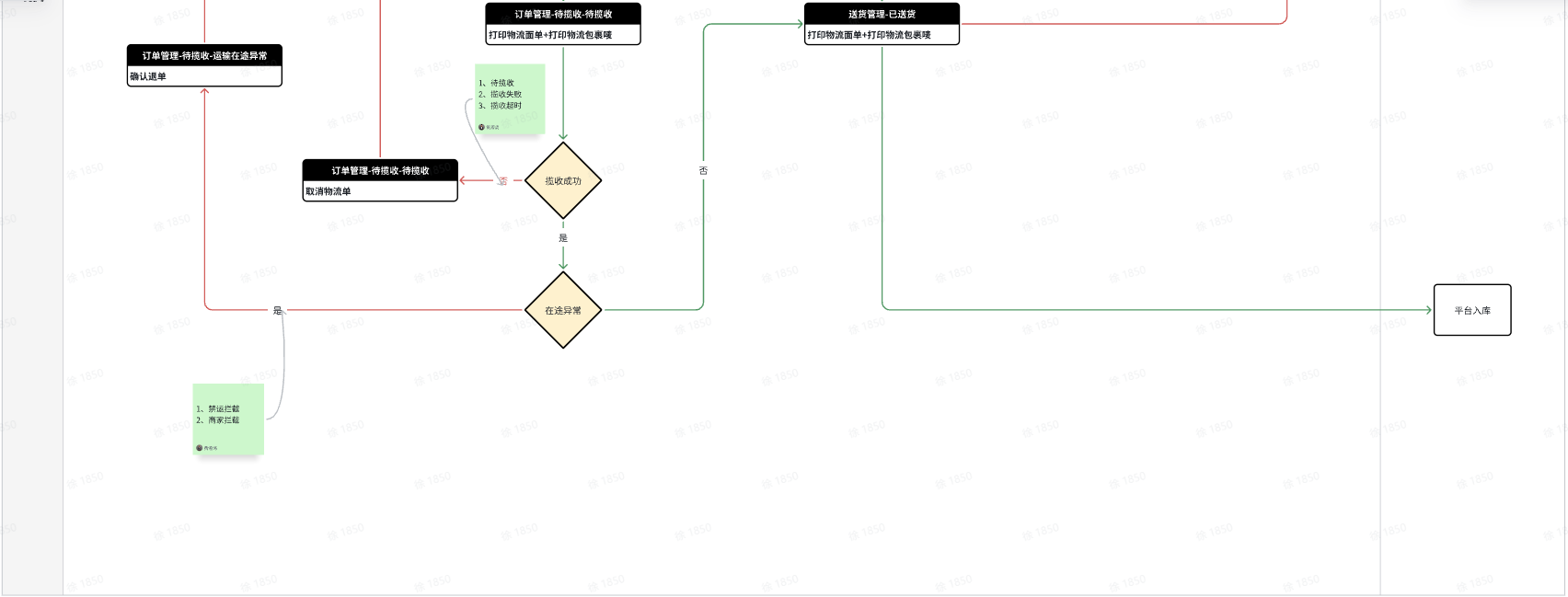
二、系统详细操作步骤(接收订单→排单→通知送货→发货)
1、接收订单(首单平台发起,商家接收)
•系统菜单:『全托管卖家中心』-『业务中心』-『订单管理』-『备货订单跟进』-『待确认』
•详细操作步骤:
◦筛选订单类型『首单』/查看列表页『订单编号』下标记『首单』的订单
◦记录需要审核的备货订单号(便于后面流程中查找在操作的备货单是哪个)
◦点击『审核』
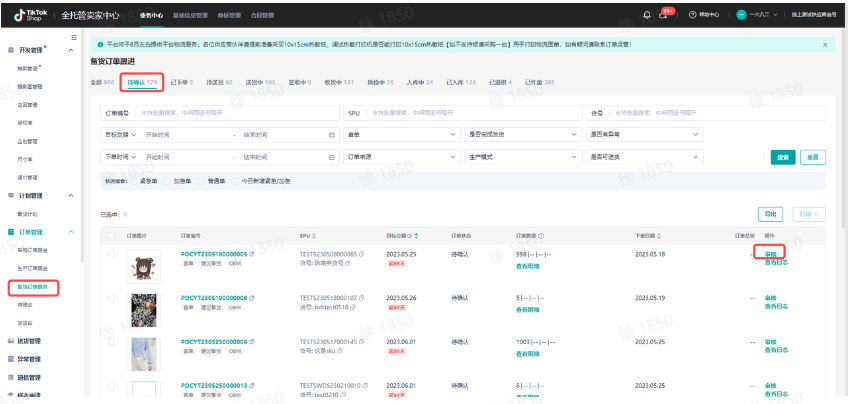
◦参考平台提供的『备货区间』填写『实际备货数量』,点击『确认备货』
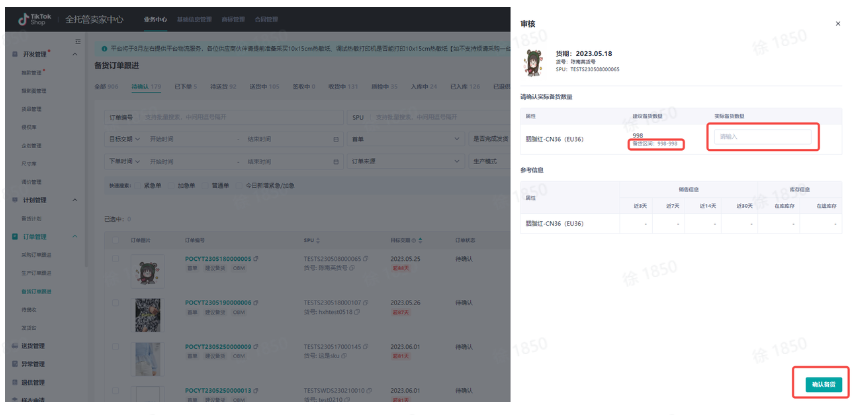
◦完成后页面提示『审批成功』
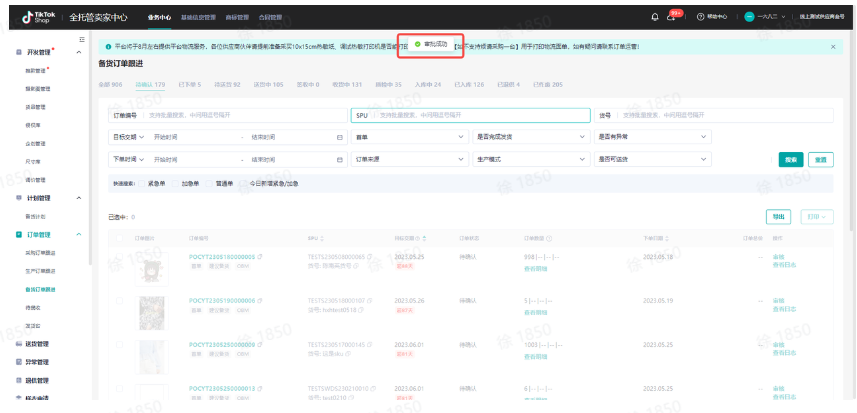
◦操作完成后,订单流转到『已下单』菜单查看
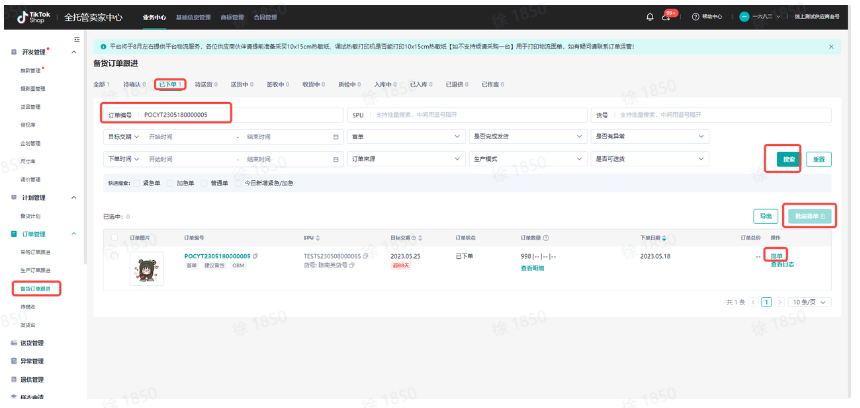
2、商家排单通知(告诉平台已在备货/生产)
🔔『排单』操作,是商家告诉平台开始线下备货/生产的一个信号,请商家在确认备货单后开始安排线下备货/生产时,前往系统操作本步骤。
•系统菜单:『全托管卖家中心』-『业务中心』-『订单管理』-『备货订单跟进』-『已下单』
•详细操作步骤:
◦商家用记录的『备货订单号』在搜索框中搜索对应的备货单或者商家在列表查找到对应的『备货订单号』
◦点击最右侧『排单』(也可以勾选多个『备货订单号』点击『批量排单』)
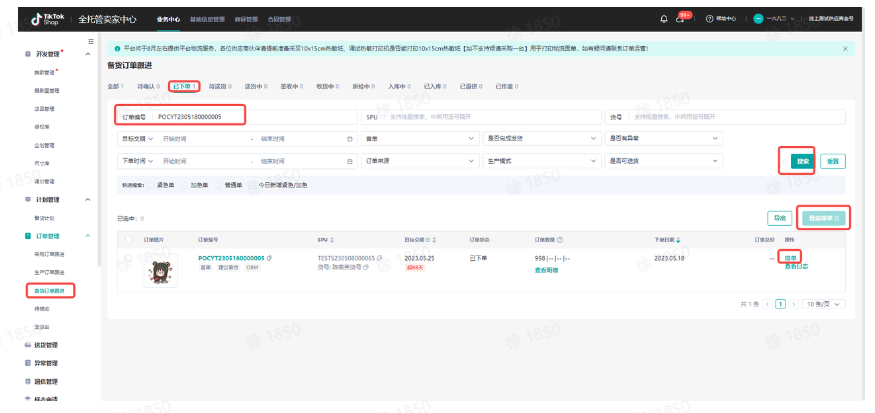
◦点击『确认』
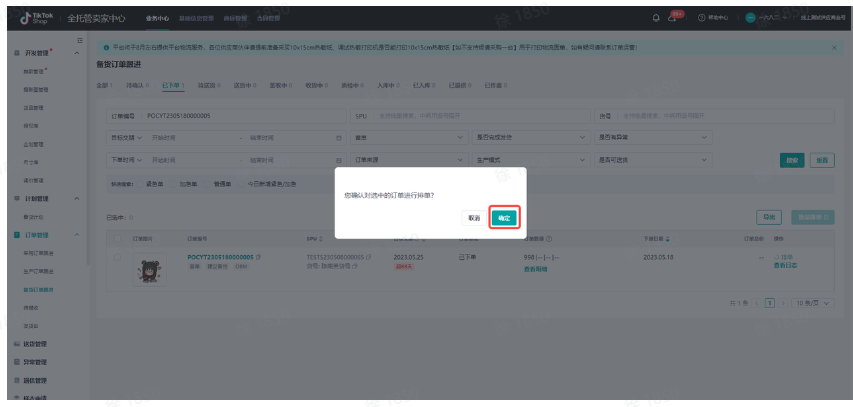
◦完成后页面提示『排单完成』
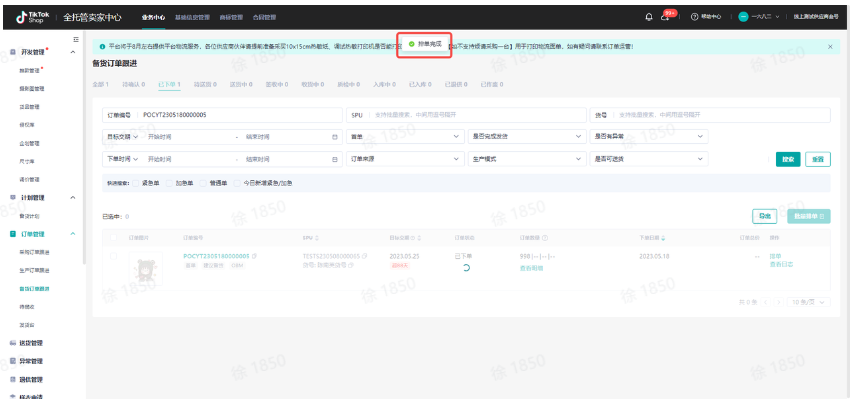
◦操作完成后,订单流转到『待送货』菜单查看
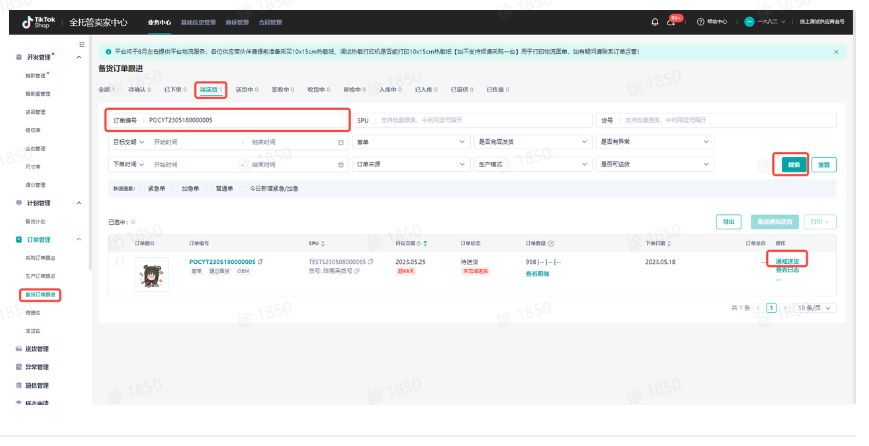
3、通知送货(告诉平台已完成备货/生产可以安排发货)
『通知送货』操作,是商家告诉平台准备发货的一个信号,请商家在线下完成『备货/生产』后,前往系统操作本步骤;
订单编号下标记『不可送货』(鼠标放上去有提示『摄影图未审核通过』)的『备货订单』,无法进行『通知送货』操作;
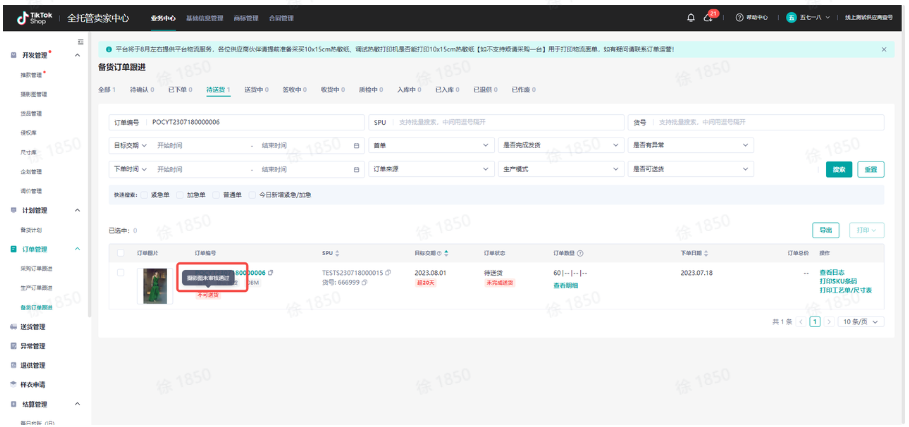
3.1 ⭐打包物料打印(① 打印订单、②打印SKU条码)
•系统菜单:『全托管卖家中心』-『业务中心』-『订单管理』-『备货订单跟进』-『待送货』
•详细操作步骤:
◦勾选备货『备货单号』,点击列表右上角的『打印』按钮下拉
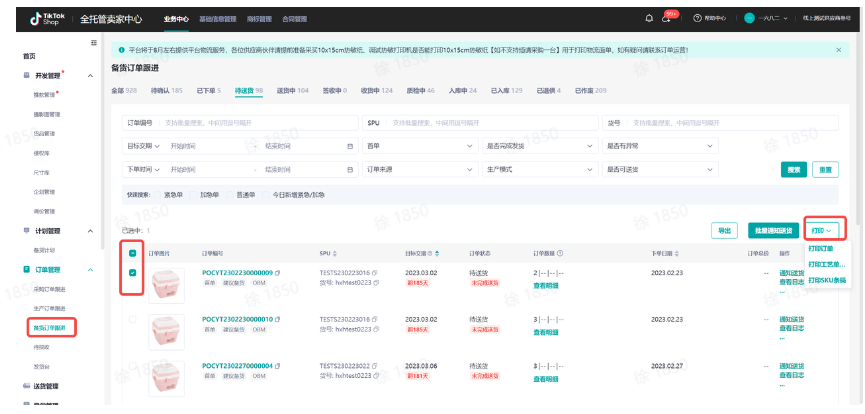
◦『打印』按钮下拉,选择『打印订单』,弹出订单打印页面,点击打印
建议使用A4纸打印
用于商家自己仓内拣货对照,无需放入打包带/箱中
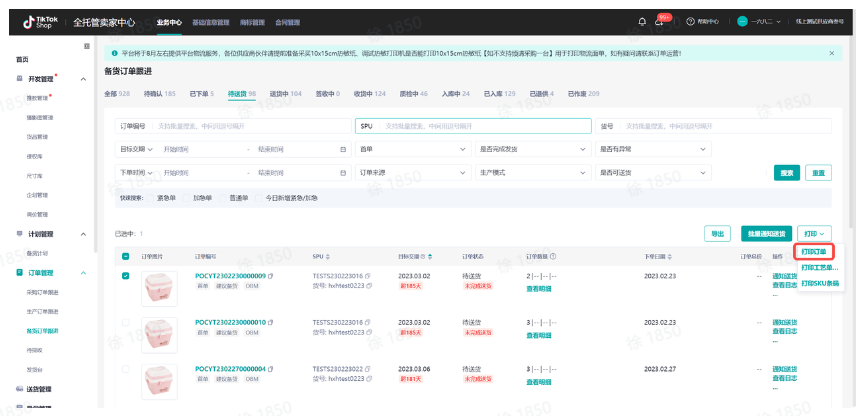
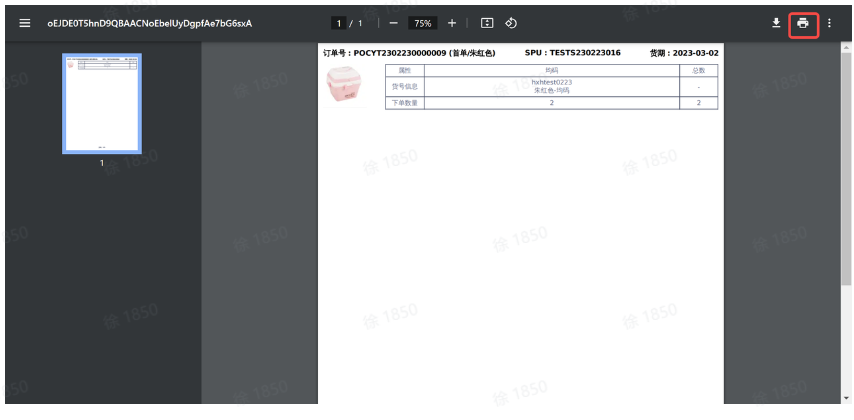
『打印』按钮下拉,选择『打印SKU条码』,弹出条码打印选项,商家选择填写后点击『打印』,弹出条码打印页面,点击打印
有4个尺寸可选(7*2cm、7*3cm、8*3cm、8*4cm),商家可选任一尺寸进行打印
贴在每个商品独立包装上
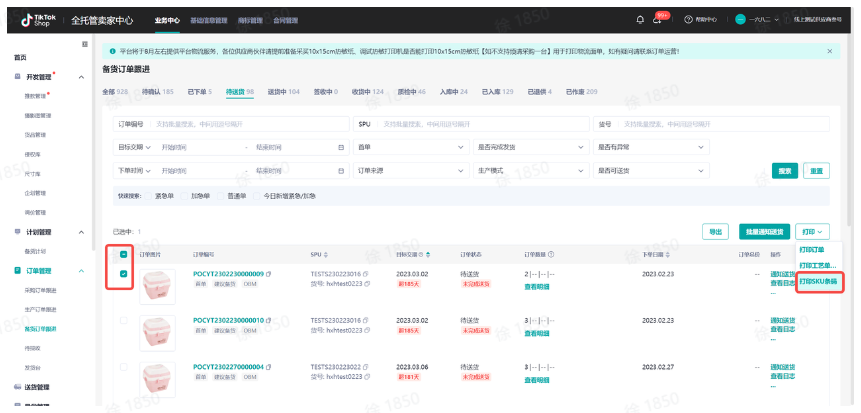
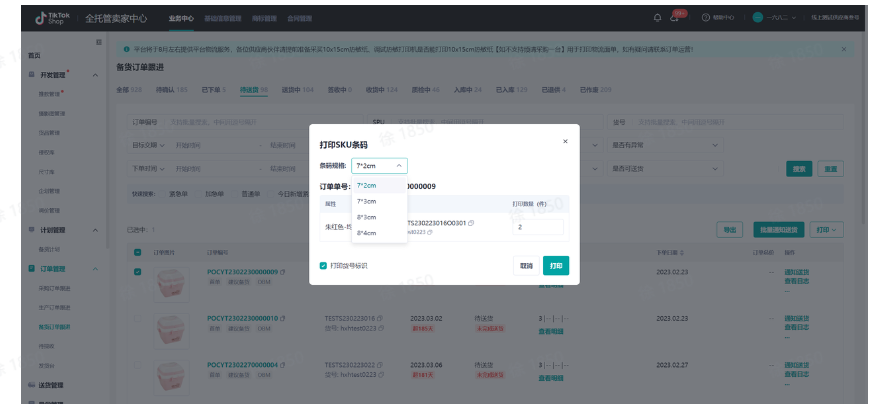
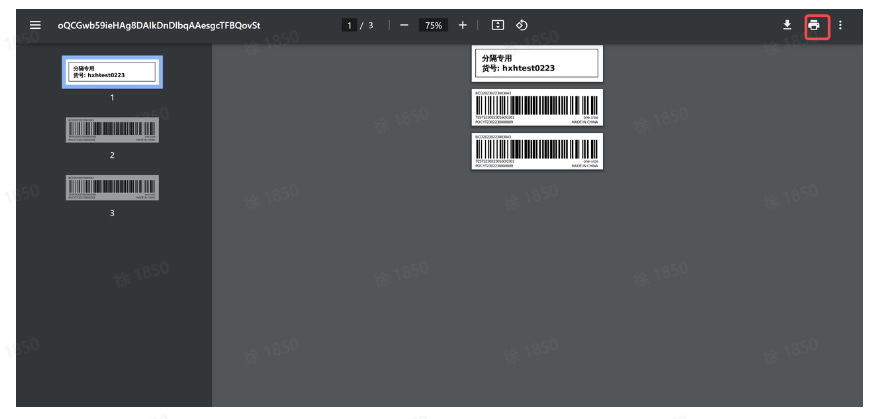
3.2 通知送货
•系统菜单:『全托管卖家中心』-『业务中心』-『订单管理』-『备货订单跟进』-『待送货』
•详细操作步骤:
◦商家用记录的『备货订单号』在搜索框中搜索对应的备货单或者商家在列表查找到对应的『备货订单号』
◦点击最右侧『通知送货』(也可以勾选多个『备货订单号』点击『批量通知送货』)
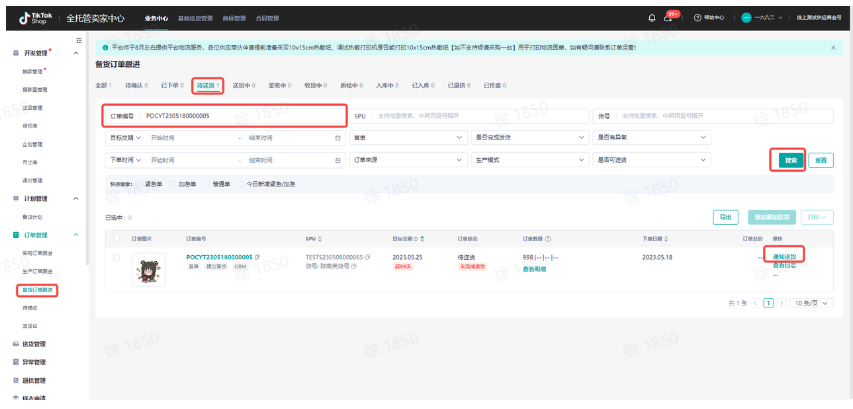
◦完成后页面提示『通知送货成功』
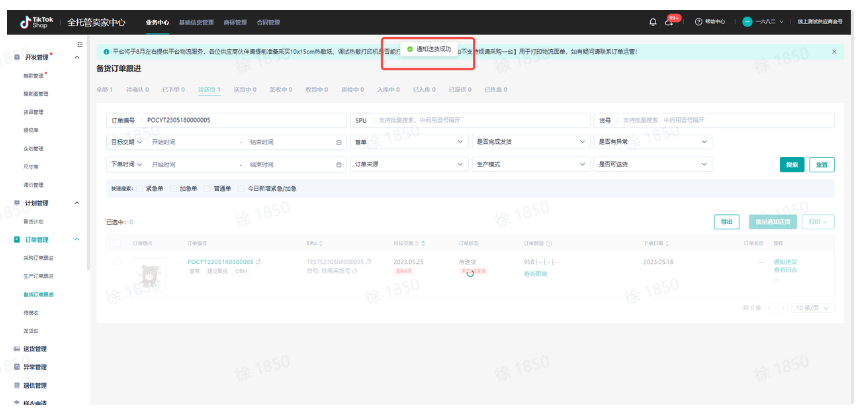
◦操作完成后,
▪备货订单流转到『备货订单跟进』页面的『送货中』菜单中;
▪同时会在『送货管理』-『待送货』-『未填写送货数』菜单中生成一张对应的『送货单号』
首单不支持分批发货,所以首单的『送货单号』和『备货订单号』是 1v1 对应
4、发货(再次确认送货数量、选择送货方式)
4.1 填写送货数量
4.1.1 填写送货数量
•系统菜单:『全托管卖家中心』-『业务中心』-『订单管理』-『发货台』-『未填写发货数』
•详细操作步骤:
◦商家用记录的『备货订单号』在搜索框『关联单号』中搜索对应的备货单或者商家在列表查找到对应的『备货订单号』
◦点击最右侧『填写送货数量』
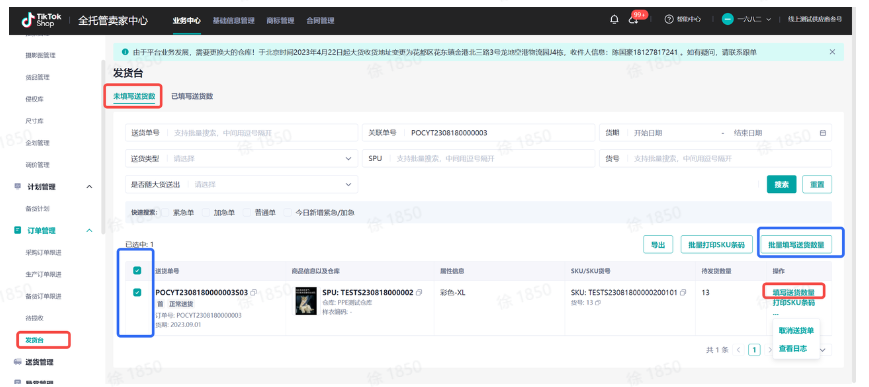
批量功能:也可以勾选多个『送货单号』点击列表右上方『批量填写送货数量』进行批量操作,批量操作界面依然要对每个备货单进行分别填写『包裹数』和每个包裹中对应 sku 的『发货数量』)
『取消送货单』功能:如果商家此时暂时不想发货了,可以在本步骤点击下图的『取消送货单』,该送货单号会被取消,如果想再次发货可以前往步骤『3、发货通知』找到对应的『备货单号』重新进行『通知送货』操作会生成新的『送货单号』,被取消的『送货单号』可前往『送货管理』-『已取消』查看
◦填写『包裹数』和每个包裹中对应 sku 的『发货数量』
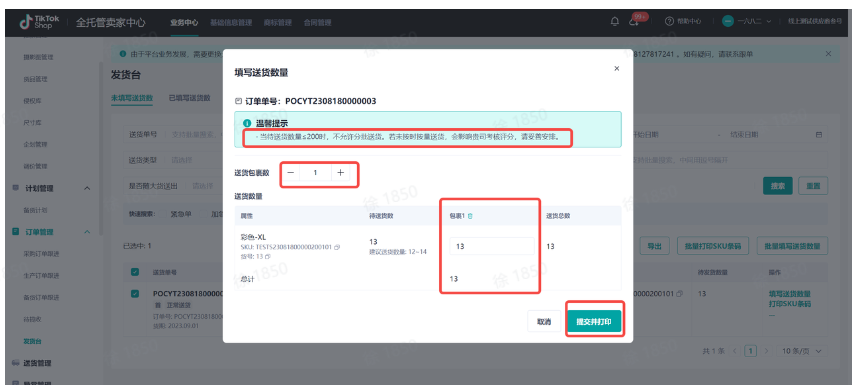
『取消』:如果商家此处临时不想操作『提交并打印』,可以在弹窗中选择『取消』,此处『取消』点击后,订单还在本菜单且状态不变,只是填写窗口的关闭按钮;
点击『提交并打印』
▪『提交并打印』操作完成后,同时新打开一个『送货单』物料打印页面
▪『送货单号』流转到『订单管理』-『发货台』-『已填写送货数』菜单;
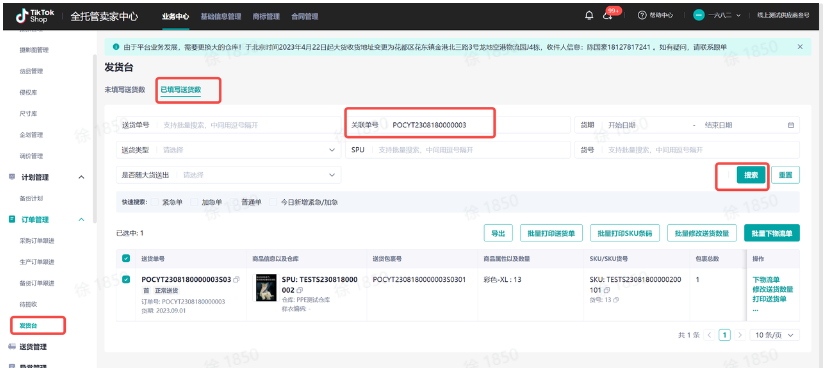
4.1.2 ⭐打包物料打印(③打印送货单)
•系统菜单:『全托管卖家中心』-『业务中心』-『订单管理』-『发货台』-『已填写送货数量』
•详细操作步骤:
◦点击列表右侧『打印送货单』(或者勾选送货单后点击列表右上角的『批量打印送货单』),弹出送货单打印页面,点击打印
物料尺寸:10*10cm
送货单需按照送货包裹张贴(按照上一步『4.1.1 填写送货数量』时分的包裹一一对应张贴
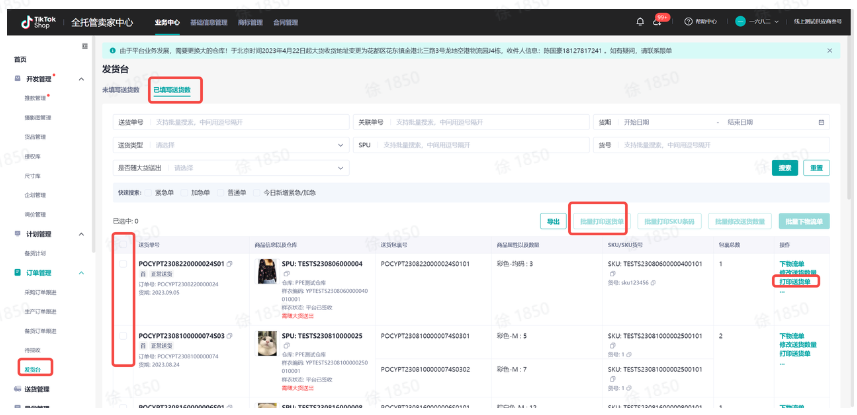
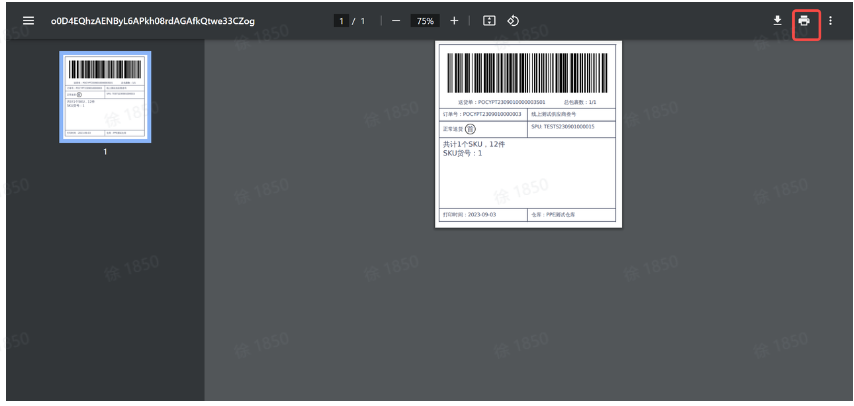
4.2 下物流单(选择送货方式)
4.2.1 送货方式一:『平台物流』⭐⭐⭐
🔔平台倡导商家非『紧急单』优先选择『平台物流』方式送货
4.2.1.1 下物流单选择送货方式一:『平台物流』
•系统菜单:『全托管卖家中心』-『业务中心』-『订单管理』-『发货台』-『已填写送货数量』
•详细操作步骤:
◦商家用记录的『备货订单号』在搜索框『关联单号』中搜索对应的备货单或者商家在列表查找到对应的『备货订单号』
◦点击最右侧『下物流单』,弹出『配送方式』
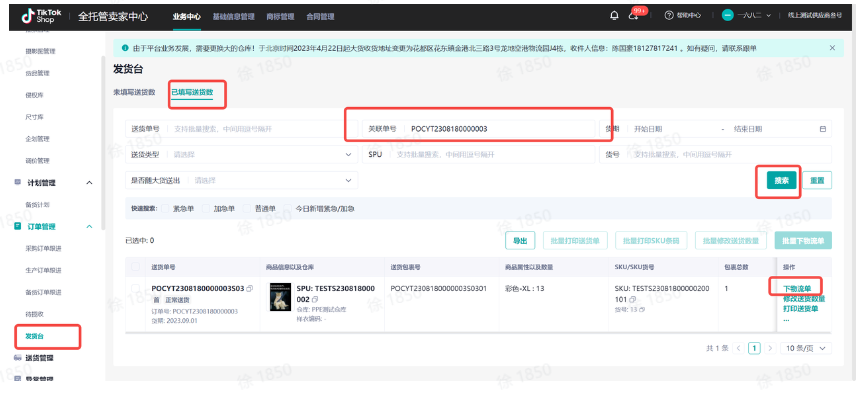
🔔修改送货数量功能:如果商家在上一步填写的包裹数量、送货数量、包裹对应的送货数量有误,可在此处先进行送货数量的修改;
◦『送货方式』选择『平台物流』;『物流类型』选择『B2B 快递服务』;『物流服务商』选择『顺丰速运』;商家根据该送货单的实际情况,结合『温馨提示』进行『物流子单』的创建,将运单号中的『送货包裹』合理划分到对应的『物流包裹』中;按『物流子单』维度,分别填写每个『物流子单』的『编辑物流子单重量』;点击『查看运费』查看『预估运费』和『预计送达时间』
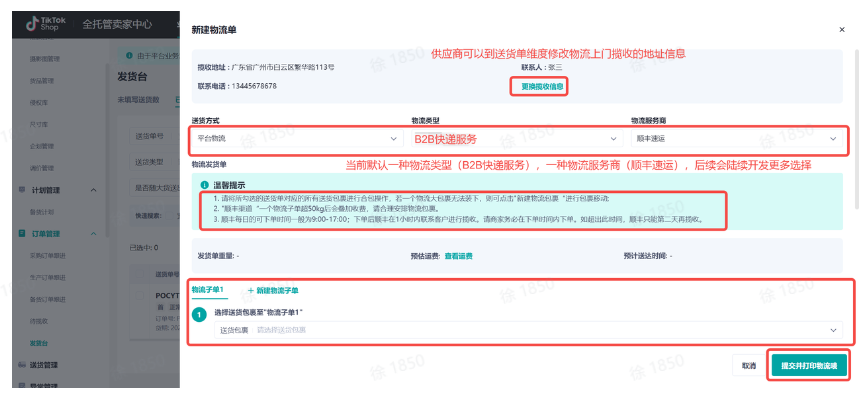
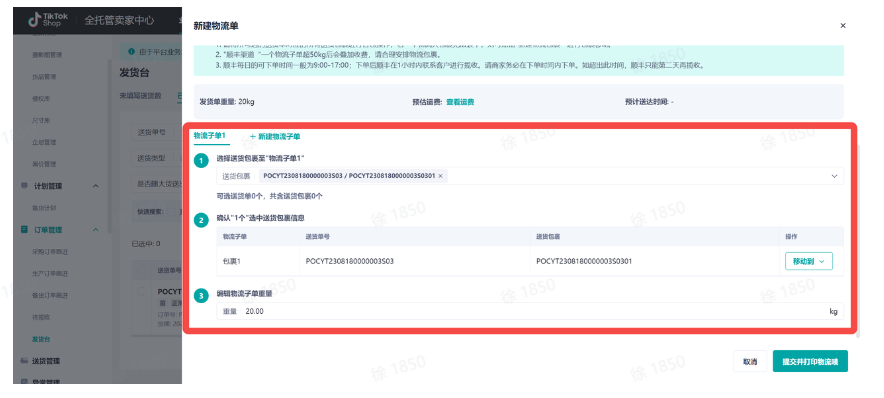
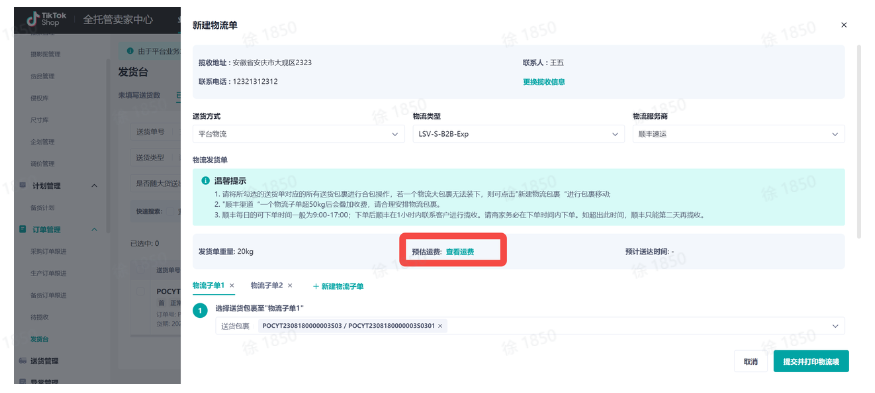
◦点击『提交并打印物流唛』,页面提示『创建物流单成功』和『物流主单号』的生成和下一步操作提示
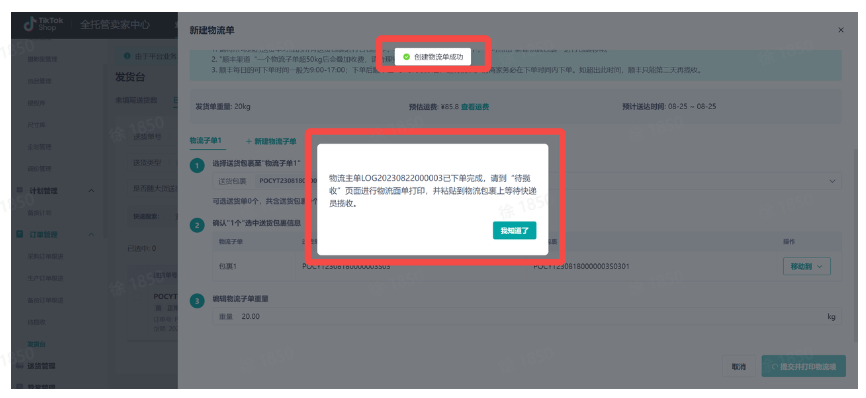
记录提示框内的『物流主单号』,点击『我知道了』,同时可以前往『待揽收』-『待揽收』界面查看已下的物流单的揽收情况(揽收完成后,可前往『送货管理』查看对应的送货单的后续进展)
🔔揽收异常或者已揽收后发生异常时,请前往『待揽收』菜单下:
1、物流揽收提示『揽收超时』『揽收异常』时,可以取消『物流单』重新回到『4.2 下物流单』对原送货单重新下新的物流单;
2、已揽收的送货单,如果有特殊情况在被揽收后拦截退回的,商家可以在收到退回的货品实物核验无误后,仍需对这个备货单进行重新发货的进行如下操作:
•确认实物已收到,在菜单『全托管卖家中心』-『业务中心』-『订单管理』-『待揽收』-『运输在途异常』中对相应的物流单,点击『确认退单』
•回到步骤『3、发货通知』对原备货单重新发起送货操作
4.2.1.1 ⭐打包物料打印 { ④打印物流面单、⑤物流(包裹)唛 }
🔔
•打印物流面单、物流(包裹)唛 需要按照对应的X/X的序号进行对应张贴
•张贴到最外面的打包箱/袋上
•系统菜单:『全托管卖家中心』-『业务中心』-『订单管理』-『待揽收』-『待揽收』
•详细操作步骤:
◦找到上一步的送货单对应的物料单的『主单号』,点击右侧的『打印物流包裹唛』(或者勾选『主单号』点击右上角『批量打印物流包裹唛』)进行打印
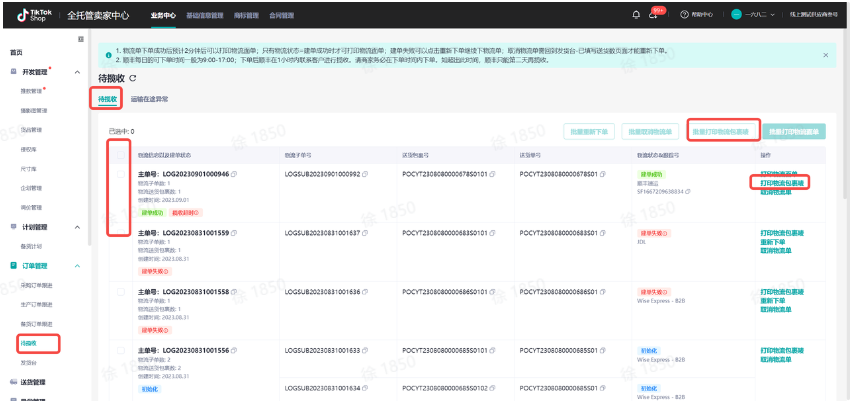
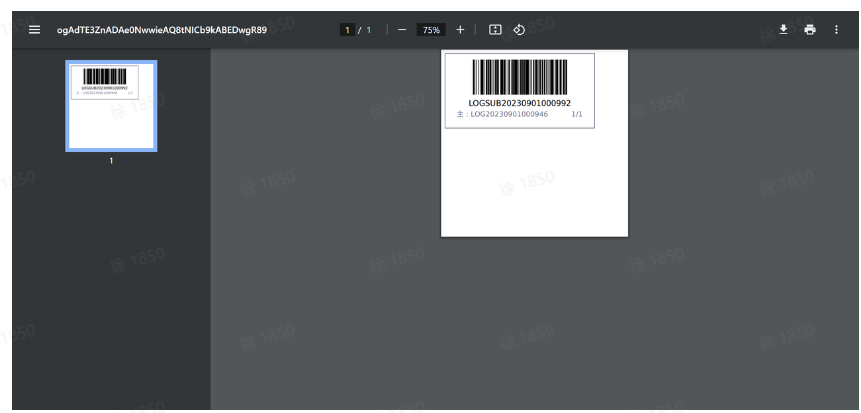
◦找到上一步的送货单对应的物料单的『主单号』,点击右侧的『打印物流面单』(或者勾选『主单号』点击右上角『批量打印物流面单』)进行打印
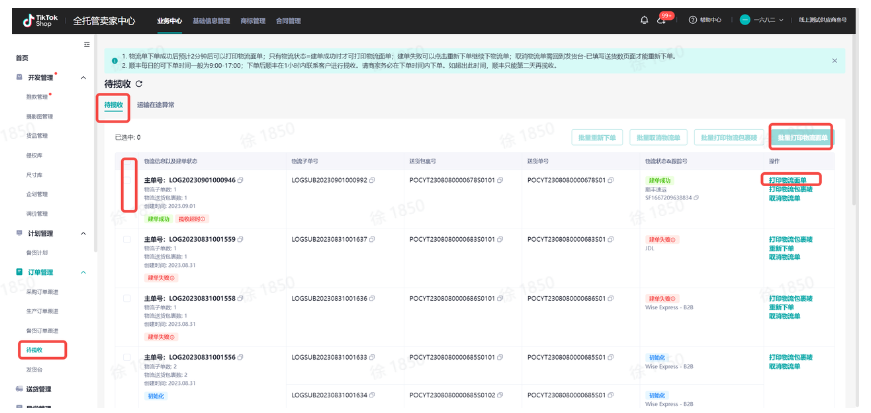
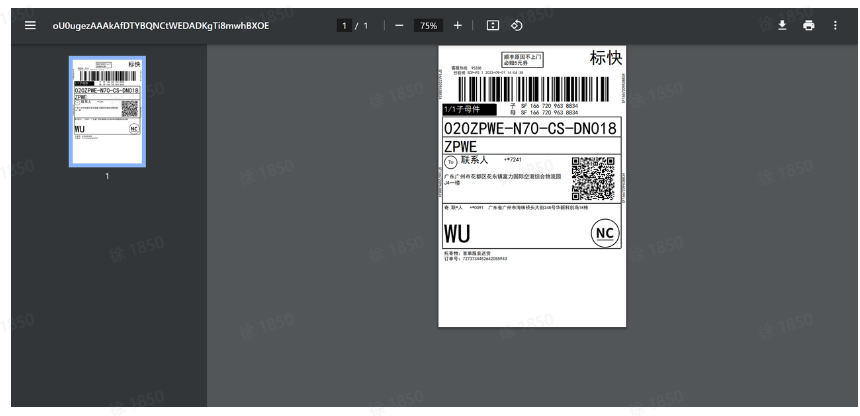
4.2.2 送货方式二:『商家自配』
•系统菜单:『全托管卖家中心』-『业务中心』-『订单管理』-『发货台』-『已填写送货数量』
•详细操作步骤:
◦商家用记录的『备货订单号』在搜索框『关联单号』中搜索对应的备货单或者商家在列表查找到对应的『备货订单号』
◦点击最右侧『下物流单』,弹出『配送方式』
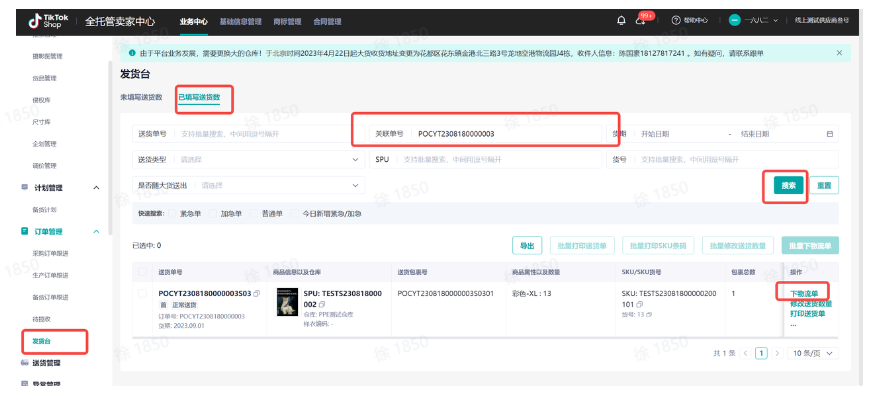
🔔修改送货数量功能:如果商家在上一步填写的包裹数量、送货数量、包裹对应的送货数量有误,可在此处先进行送货数量的修改;
◦『送货方式』选择『商家自配』;填写『预计到仓时间』,点击『提交』
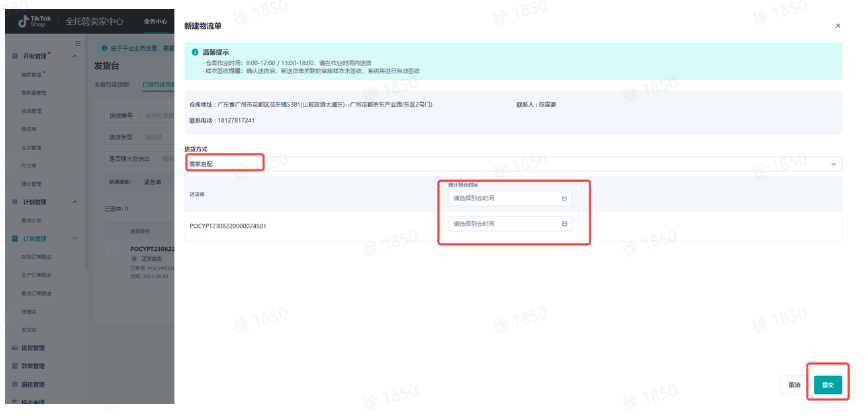
◦提交完成后,可以前往『送货管理』-『已送货』菜单查看后续进度

4.2.3 送货方式三:『快递/快运』
•系统菜单:『全托管卖家中心』-『业务中心』-『订单管理』-『发货台』-『已填写送货数量』
•详细操作步骤:
◦商家用记录的『备货订单号』在搜索框『关联单号』中搜索对应的备货单或者商家在列表查找到对应的『备货订单号』
◦点击最右侧『下物流单』,弹出『配送方式』
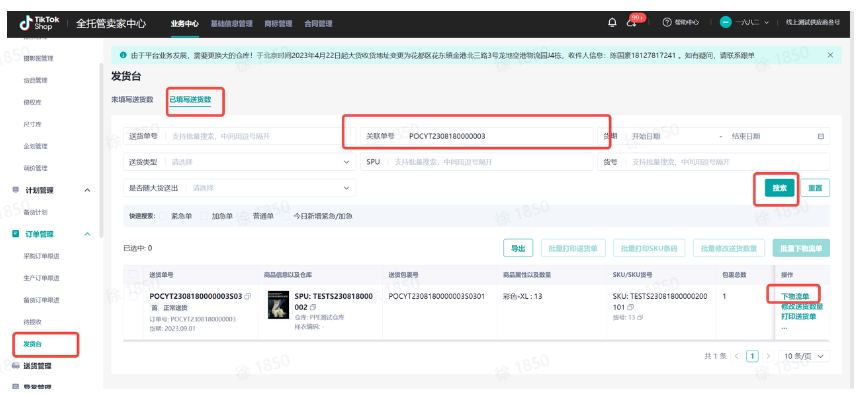
🔔修改送货数量功能:如果商家在上一步填写的包裹数量、送货数量、包裹对应的送货数量有误,可在此处先进行送货数量的修改;
◦『送货方式』选择『快递/快运』;填写『物流服务商』和『物流单号』,点击『提交』
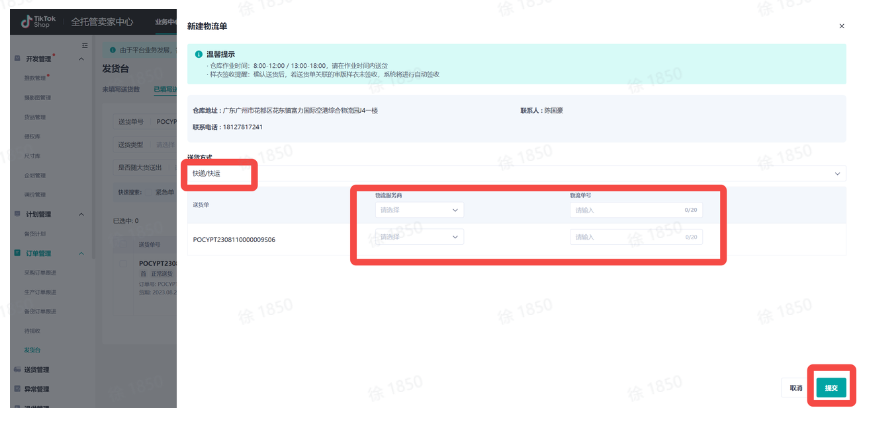
◦提交完成后,可以前往『送货管理』-『已送货』菜单查看后续进度
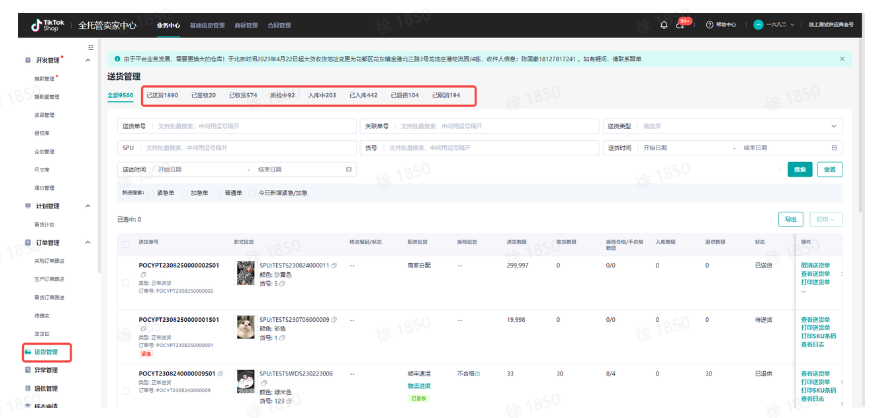
4.3 货品打包示意图